Win10删除账号的最简单方法
更新时间:2023-09-12 14:03:23作者:xtang
win10删除账号,在数字时代,我们的生活离不开计算机和互联网,随着科技的不断发展,我们也面临着一些与之相关的问题。比如当我们不再需要某个账号时,如何彻底删除它?尽管Windows 10是一款功能强大的操作系统,但要删除账号也并非易事。所以本文将为大家介绍如何在Win10系统中删除账号,帮助我们更好地管理个人信息和保护隐私。
方法如下:
1.在桌面的开始菜单上右击一下,在选项里找到控制面板选项后,点击打开它。
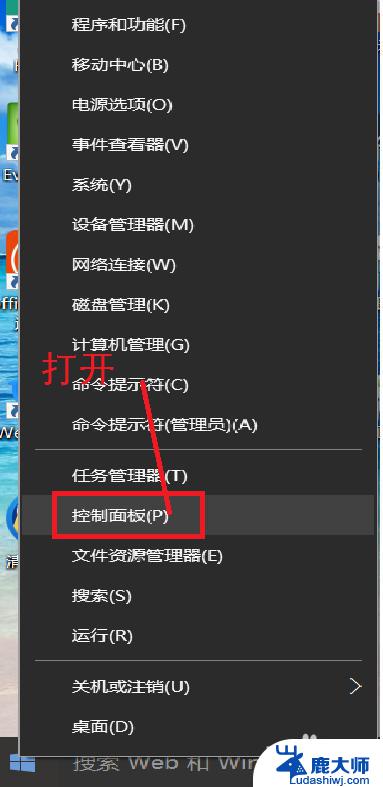
2.在打开的控制面板中找到用户账户,点击打开它。在选项中找到删除用户账户这一选项。
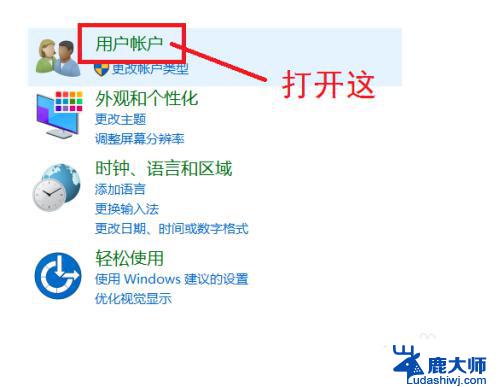
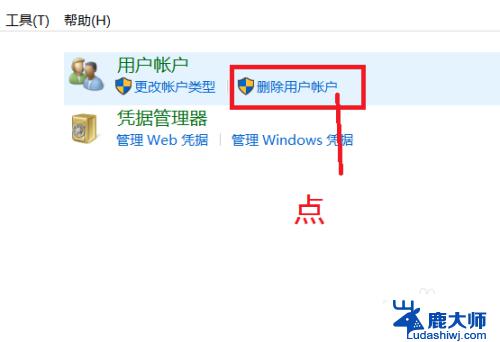
3.点击之后我们会直接进入所有用户账户列表,在列表里找到你所要删除的用户账户。点击它。如果是想删除管理账户,需要先将其他账户设为管理者。
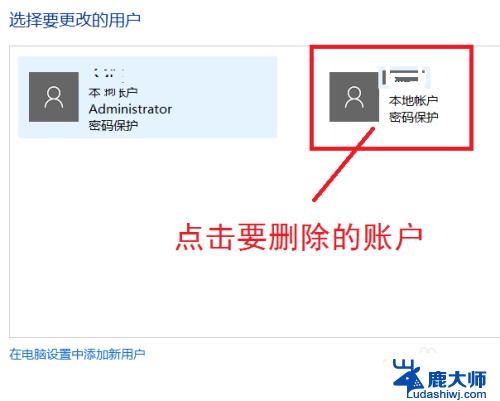
4.在点击打开的页面我们可以看到删除账户选项,点击删除。然后会弹出是否保存这个账户的文件弹框,我们可以根据自己的情况选择是否保存。
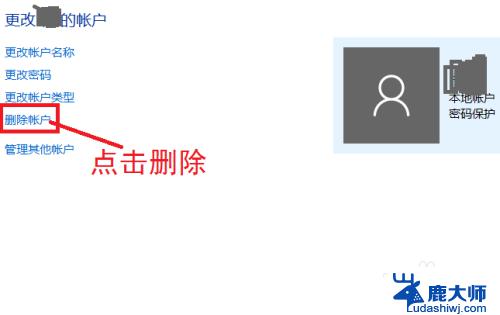
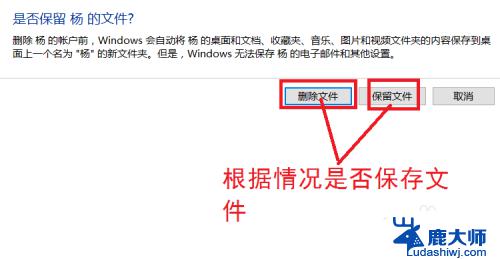
5.点击保存文件或不保存之后,会向你确认是否删除这个账户。我们选择删除账户就可以了。
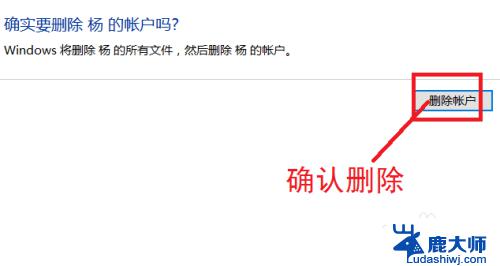
6.然后我们在用户账户的列表里就找不到那个删除的账户了,这样就删除账户成功了。
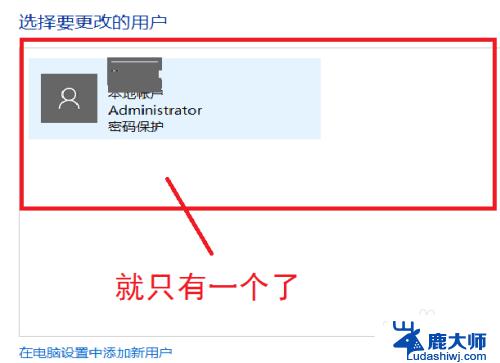
以上就是Win10删除账号的全部内容,如果你也碰到类似的情况,请参考我的方法进行处理,希望能对大家有所帮助。
- 上一篇: win10清除缓存 如何清理Win10系统缓存
- 下一篇: win10快速设置一直循环的解决方法
Win10删除账号的最简单方法相关教程
- win10 右键菜单删除 win10删除右键菜单中多余的选项的方法
- win10怎么删除其他账户 Win10删除多余本地账户的步骤
- 如何删除右键菜单项目 Win10鼠标右键杂项删除方法
- win10系统输入法删除 删除win10自带的微软拼音输入法的方法
- windows10最近使用的文档怎么删除 win10清除最近打开文件记录方法
- win10怎么创建访客账号 Win10系统游客账户创建方法
- 电脑右下角图标怎么删除 win10桌面右下角图标删除方法
- logfile是什么文件夹可以删除吗 win10系统logs文件夹删除方法
- win10自己设置的桌面背景怎么删除 Win10个性化背景图片删除方法
- win10删除输入法语言 怎样删除Windows 10系统的输入法
- win10的ip地址 Win10怎么查看IP地址
- windows10屏幕怎么设置不休眠 笔记本电脑如何设置不休眠
- windows系统如何格式化 win10电脑格式化注意事项
- windows10怎么取消锁屏 怎样取消Win10电脑锁屏
- 如何停win10更新 win10系统更新关闭步骤
- 笔记本怎么清内存 如何释放WIN10系统的内存空间
win10系统教程推荐
- 1 电脑字模糊 Win10字体显示不清晰怎么解决
- 2 电脑用户权限怎么设置 win10怎么设置用户访问权限
- 3 笔记本启动后黑屏只有鼠标 Win10黑屏只有鼠标指针怎么解决
- 4 win10怎么关闭提示音 win10如何关闭开机提示音
- 5 win10怎么隐藏任务栏的程序图标 Windows10任务栏图标隐藏方法
- 6 windows cmd输出到文件 Windows10系统命令行输出到文件
- 7 蓝牙鼠标连接成功不能用 Win10无线鼠标连接不上电脑怎么办
- 8 给磁盘改名 Windows10系统修改磁盘名称方法
- 9 win10还原点在哪里找 win10怎么找到所有的系统还原点
- 10 怎样录屏的时候录上声音 win10录屏系统声音怎么录制